
Uber Eats のアプリで料理を注文すると、自宅や職場、また指定の場所への配達も可能なので、とっても便利ですね。
しかし!
最初の設定をミスると、料理を運ぶ配達パートナーの人が道に迷って配達に時間がかかったりなど、思わぬトラブルも!
いちいち問い合わせの電話やメッセージのやりとりが必要になるので、煩わしさも増えて、面倒ですし、料理も冷めてしまいます。
Uber Eats(ウーバーイーツ)でスムーズに配達してもらえる、上手なアプリの登録方法と、注文方法をまとめました。
Uber Eats 注文用クーポン
クーポン Uber Eats・初回限定クーポンは2025年5月で配布が停止しています。
\初回クーポン「affjpeatsmay25」/
Uber Eats(ウーバーイーツ)注文用アプリの登録方法
注文用アプリの初期設定
Uber Eats のアプリはこちらから → Uber Eats フード注文
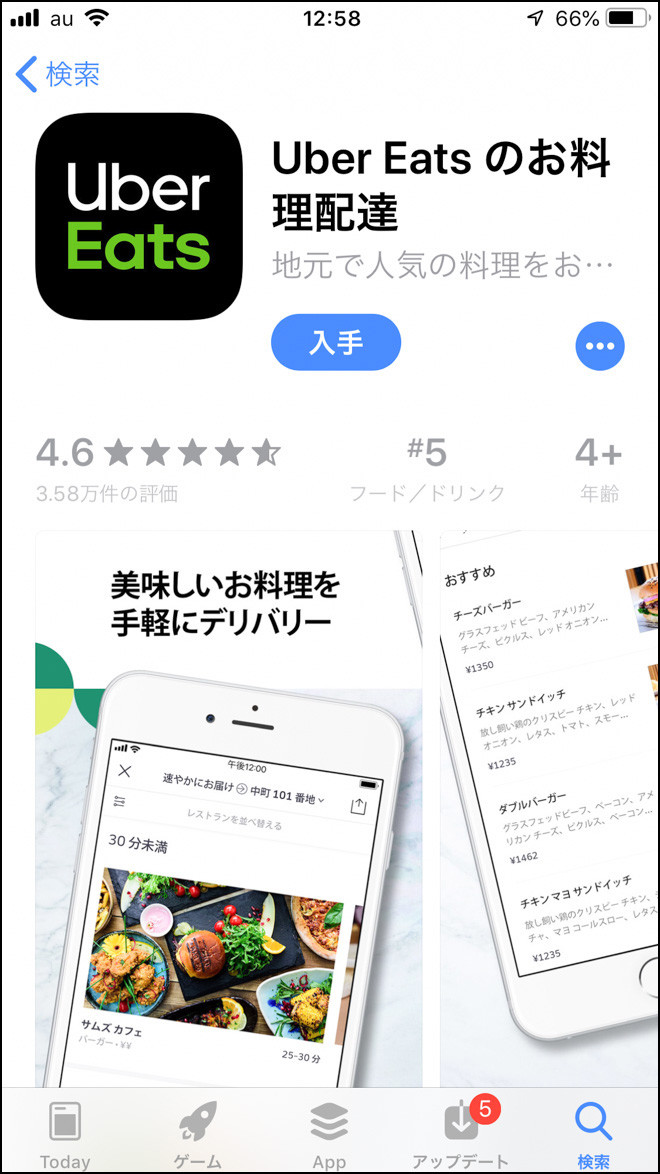
最初にUber Eats(ウーバーイーツ)のアプリをダウンロードします。
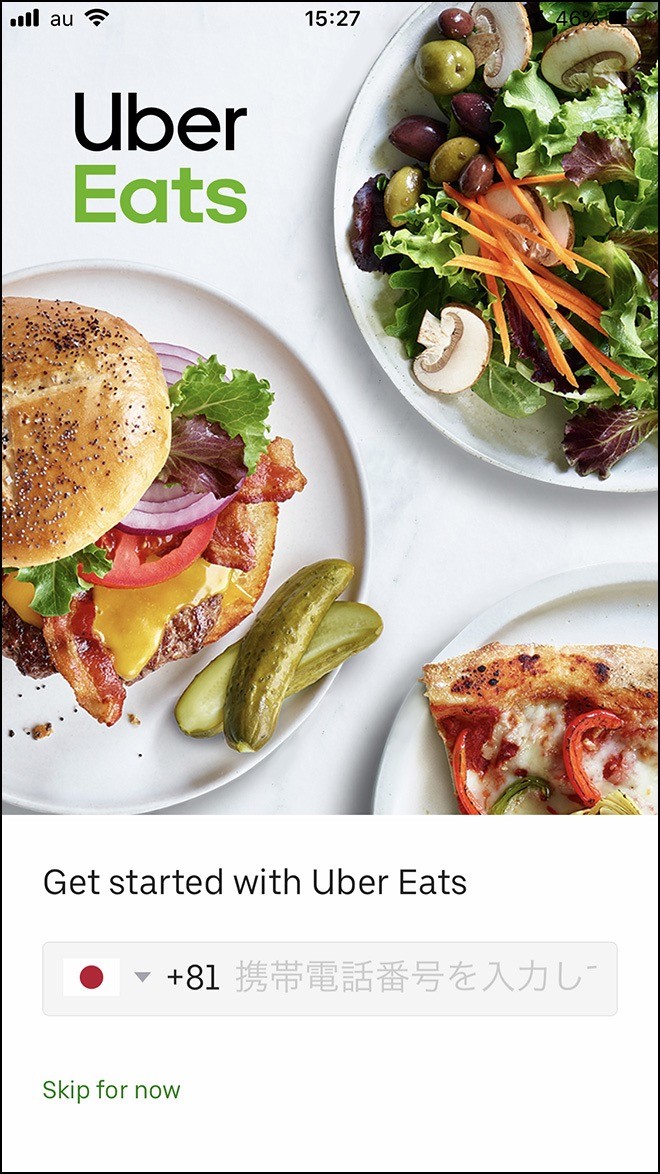
アカウントを作成します。最初は携帯電話番号の登録です。
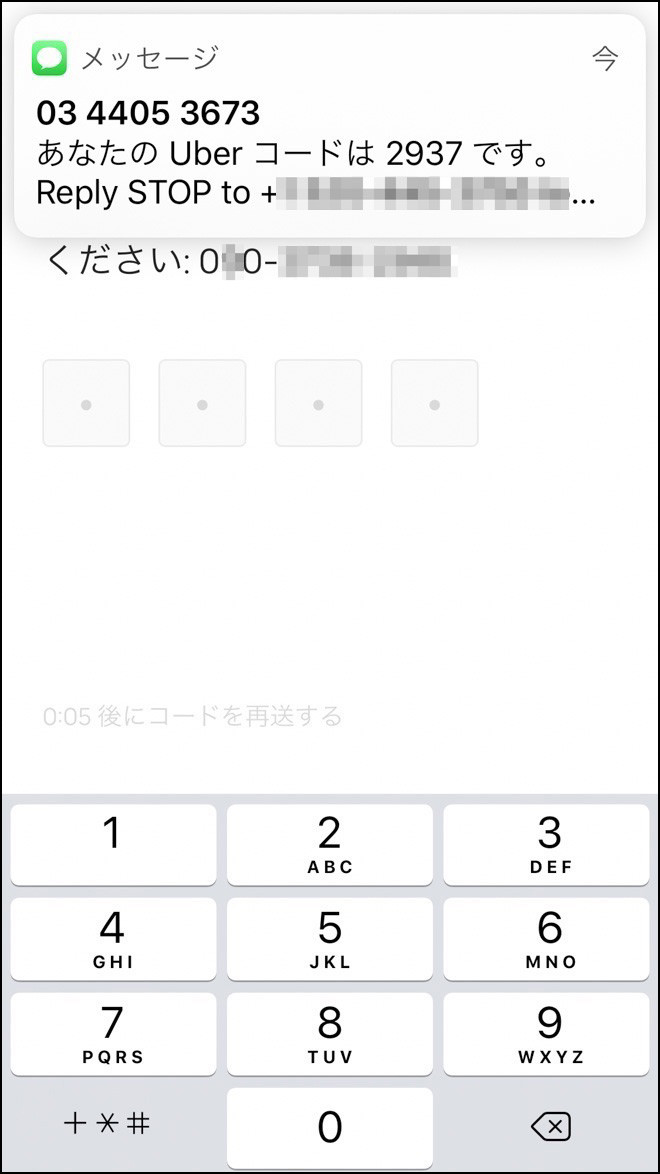
電話番号を入力すると、本人確認のコードがメッセージで送られてきますので、認証コードを入力しましょう。
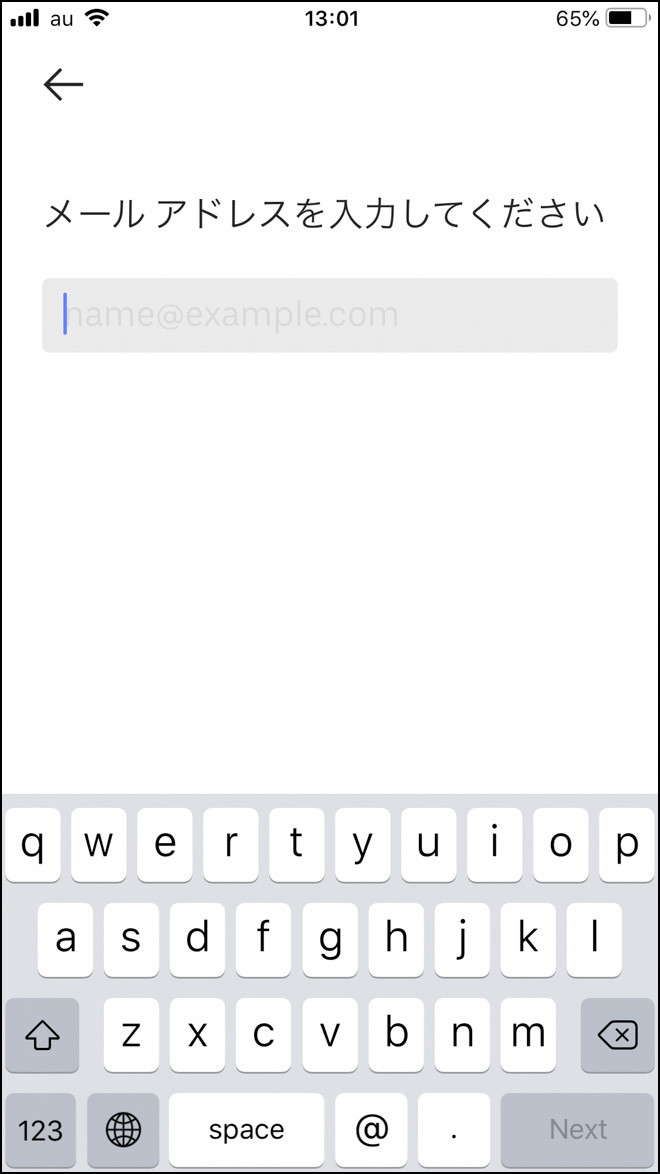
次にメールアドレスを入力します。


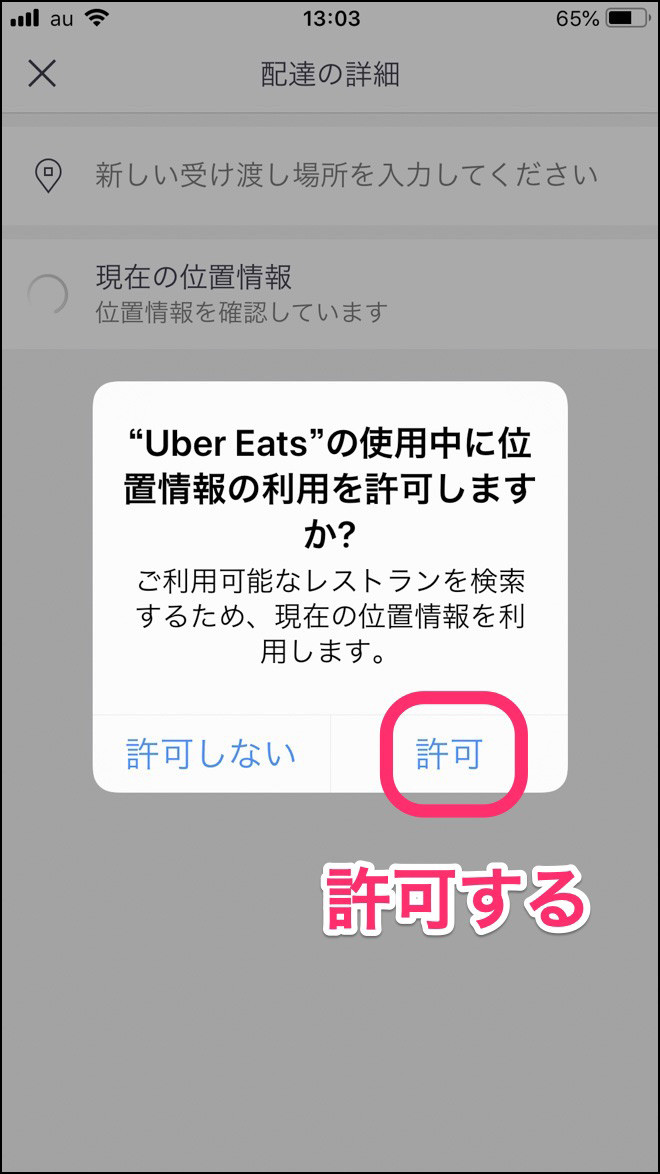
位置情報の利用は「許可する」にします。許可しないと、レストランの検索機能などが使えなくなります。
支払い方法の登録・現金もOK
Uber Eats の支払い方法は3種類あります
- クレジットカード or デビットカード
- LINE Pay
- 現金
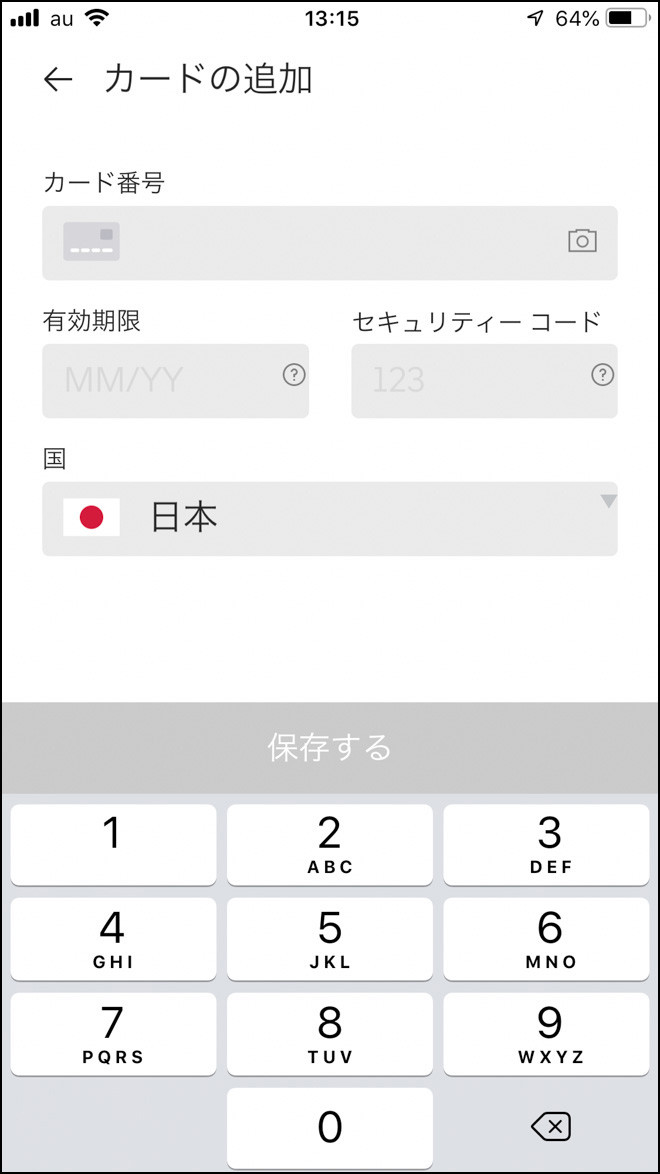
支払いに利用する、クレジットカードを登録します。
一部、利用できない、デビットカードがあります。
一部のデビットカードは利用できません。見分け方はカンタンで、カードをとりあえず登録してみて、エラー表示が出たら、そのデビットカードは使えません。

現金支払い
Uber Eats は現金での支払いもできます。

現金払いに対応していないエリアもあります
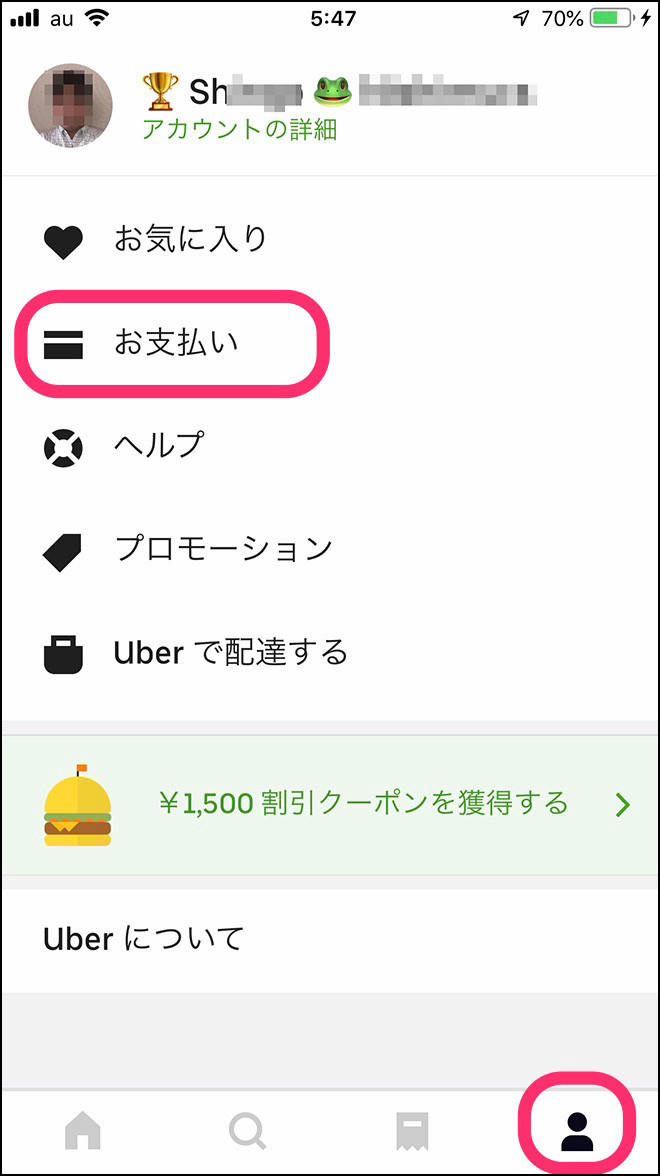
現金での支払いを希望する方は、「右下の人間マーク」をタップして、アカウント画面の「お支払い」をタップしてください。
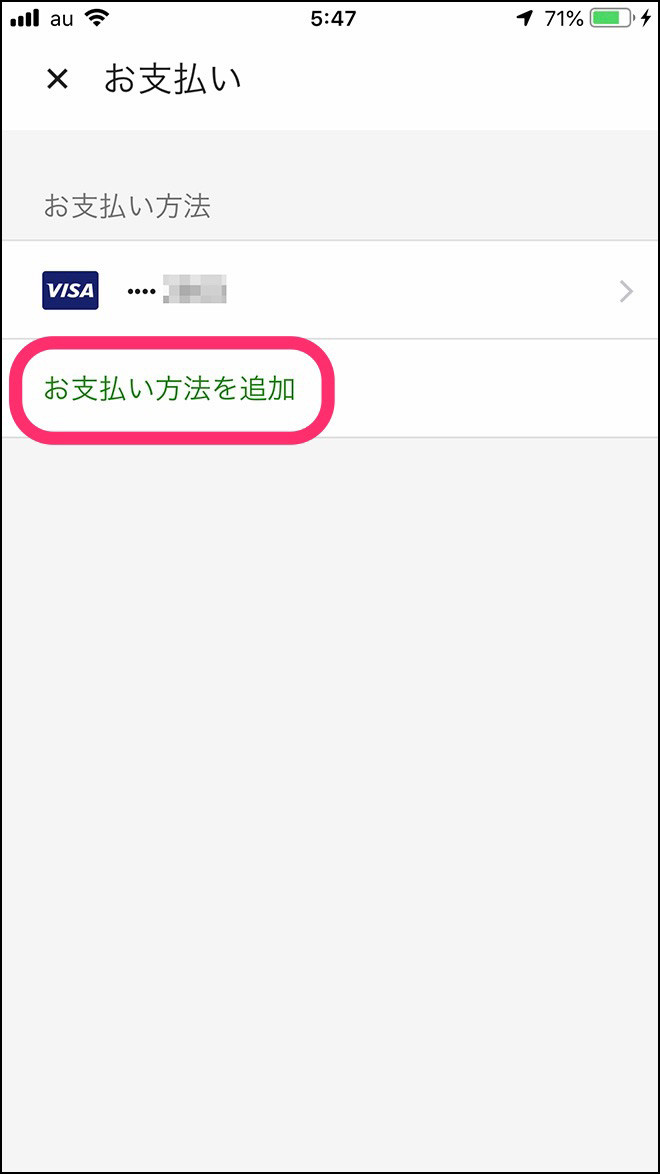
「お支払い方法を追加」をタップします。
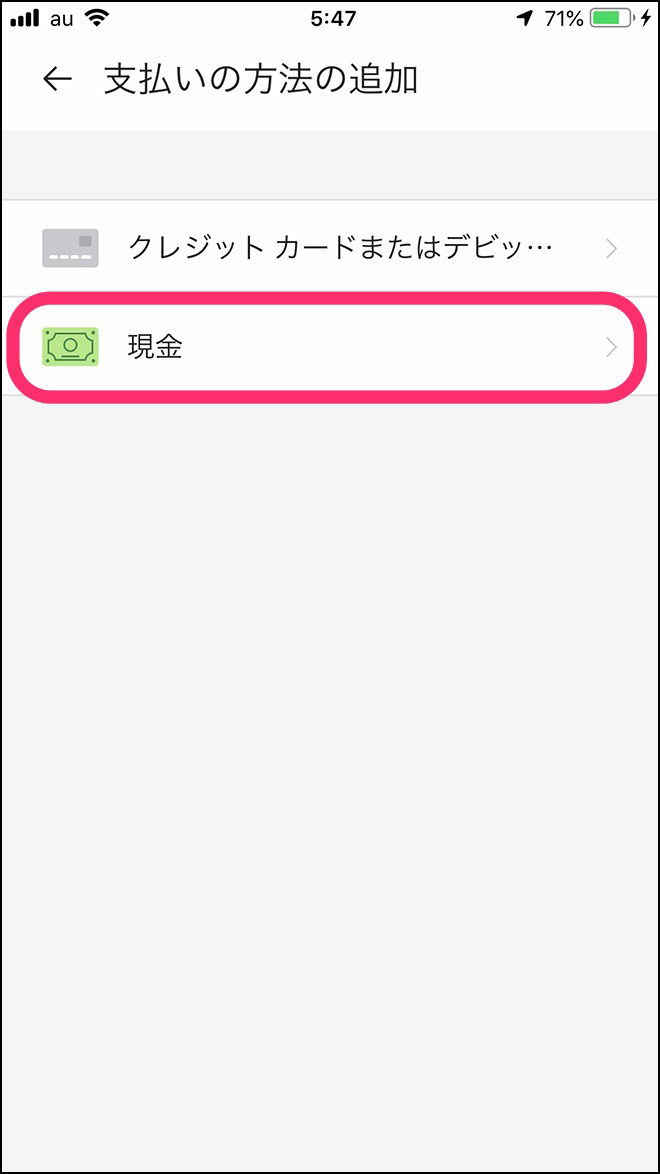
「現金」をタップしてください。
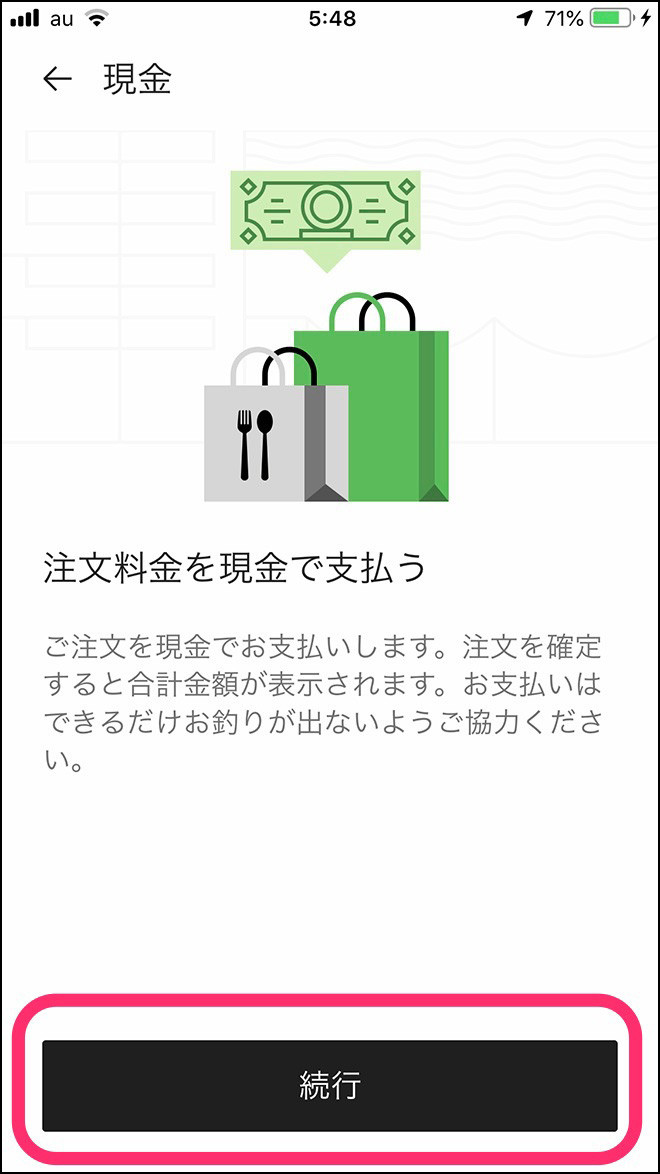
「続行」をタップします。
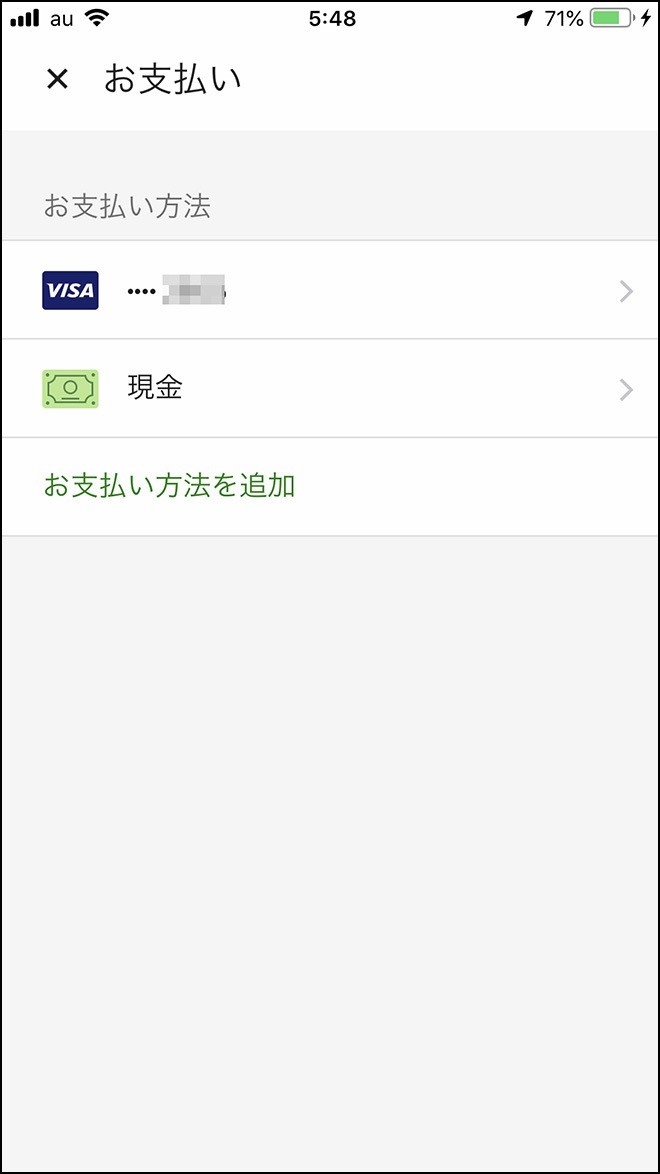
この画面になったら、支払い方法に現金の追加が完了です。
配達先の登録方法
Uber Eats は配達エリア内であれば、基本的にはどこにでも届けてくれます。
- 自宅に配達
- 勤務先や友達の家に配達もOK
- ホテルや公共施設などに配達もOK
- 公園など屋外に配達もOK
自宅や勤務先を配達先に登録
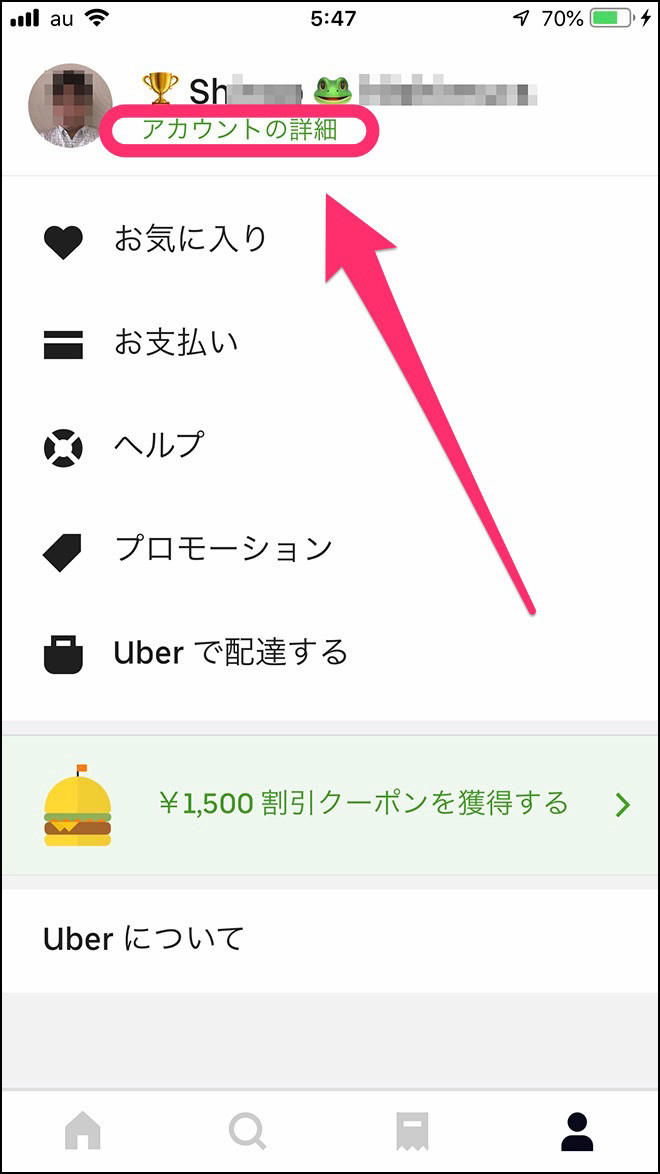
自宅や勤務先をデフォルトの配達先に登録するには、
アカウントの自分の名前の下にある「アカウントの詳細」をタップします。
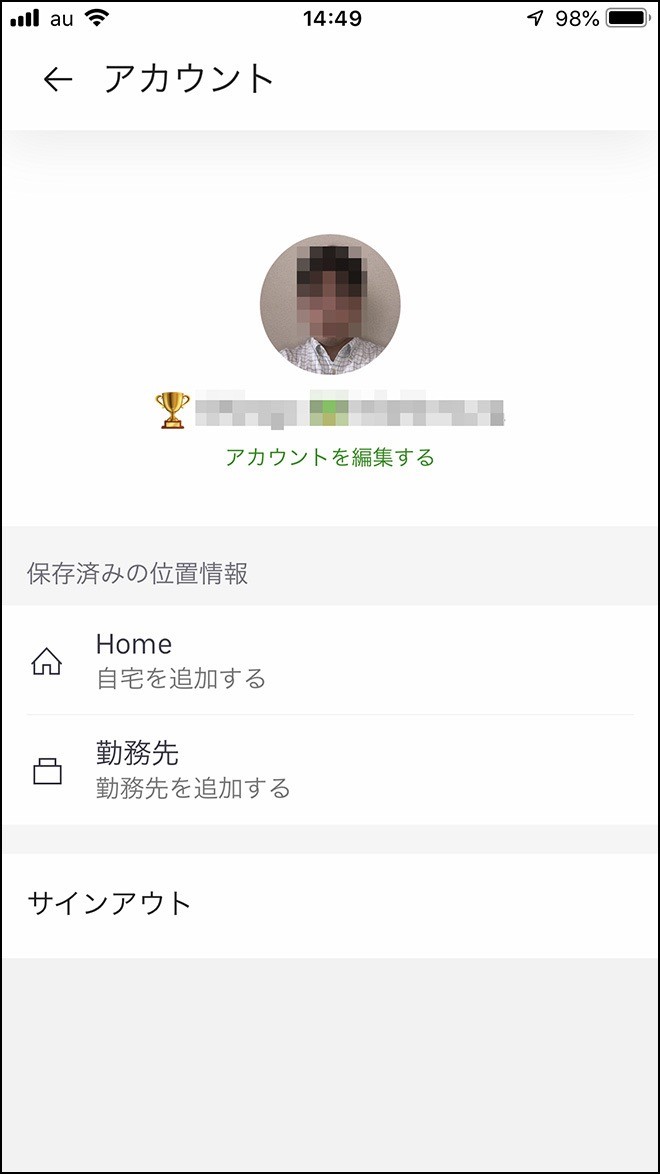
自宅と勤務先の住所を入力できるようになります。
他の場所を配達先に登録
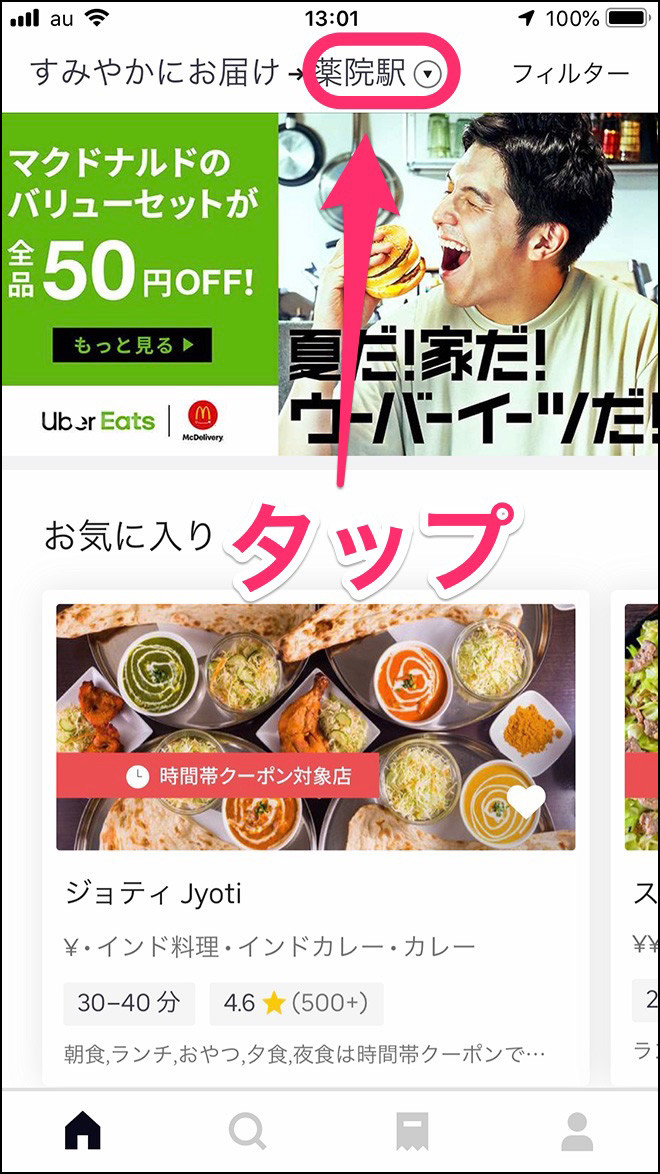
ホームボタンを押した最初の画面の一番上に出てくる、「すみやかにお届け→」の先をタップします。
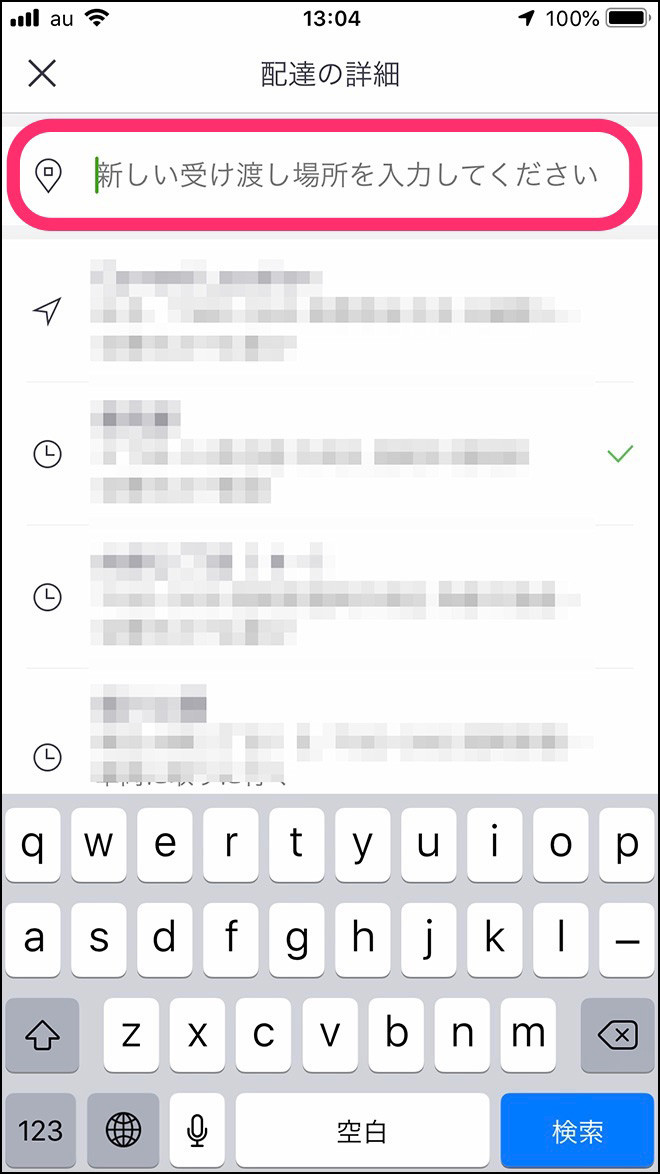
そうすると、新しい受け渡し場所を入力してください、と表示されますので、GPSの現在地情報を利用したり、新たな住所を入力したりできます。
表示されているガイドに従って、住所やマンション名、部屋番号をチャント入力すれば、何のトラブルもありません。
\初回クーポン「affjpeatsmay25」/



実はGPSの精度はあまり高くない
現在地情報とは、今いる場所の住所をGPSを利用して、自動的に番地などを表示してくれるシステムですが、正しい住所が表示されないケースが多いです。
スムーズに配達してもらう方法
トラブル事例その1・GPSの現在地情報で登録
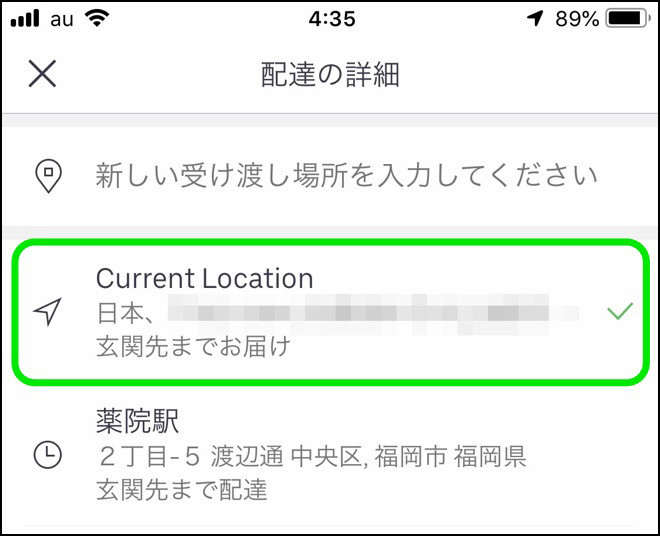
配達先を入力する画面の一番上に「Current Location」(現在位置)と表示されていて、今いる場所の住所がすでに表示されています。
これを利用すれば、いちいち住所を入力する手間もかからず、一見するとカンタンなのですが、
しかし!
この住所はGPSを利用していて、微妙に場所がズレてしまうケースが多くて、自分のマンションの隣の家が表示されていたりしていることがあります。
それに気がつかないまま配達先として利用すると、当然、配達パートナーの人に正しい住所が伝わらないので、配達ミスを招きます。
実際のトラブル例
- 配達先の住所が隣のマンションや家、お店になっていた
- 番地が正しくなくて、配達パートナーが迷った


パソコンからの住所入力画面
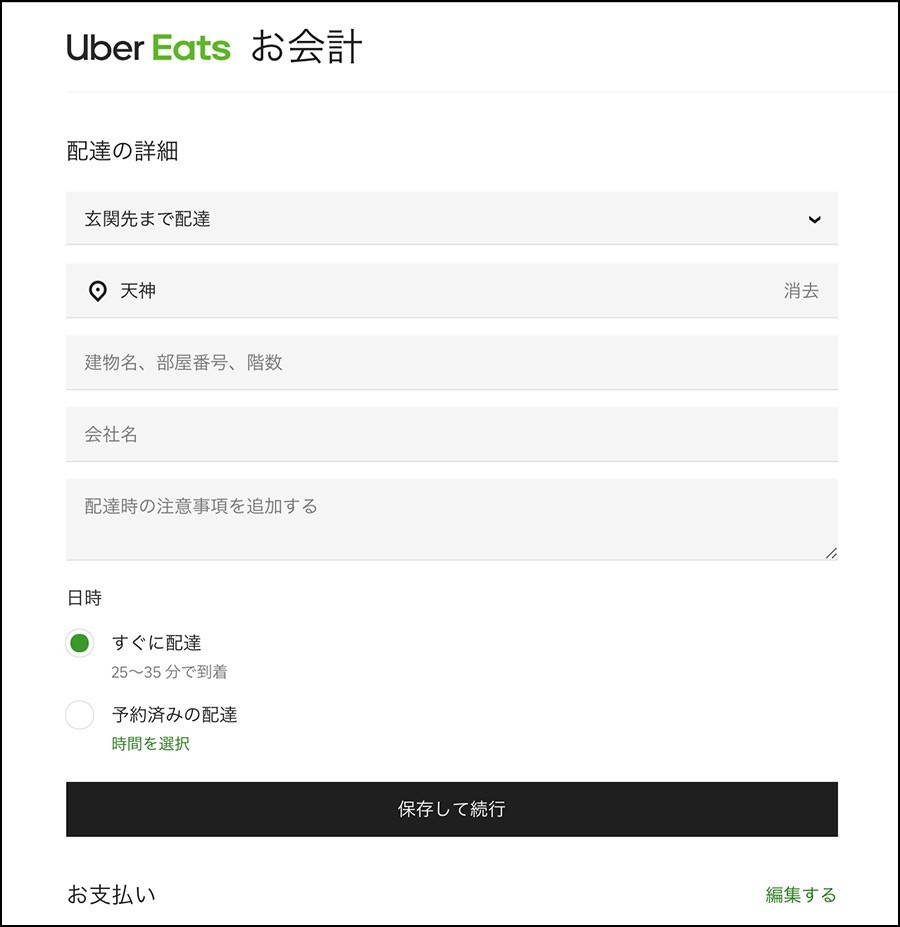
スマホの住所入力画面
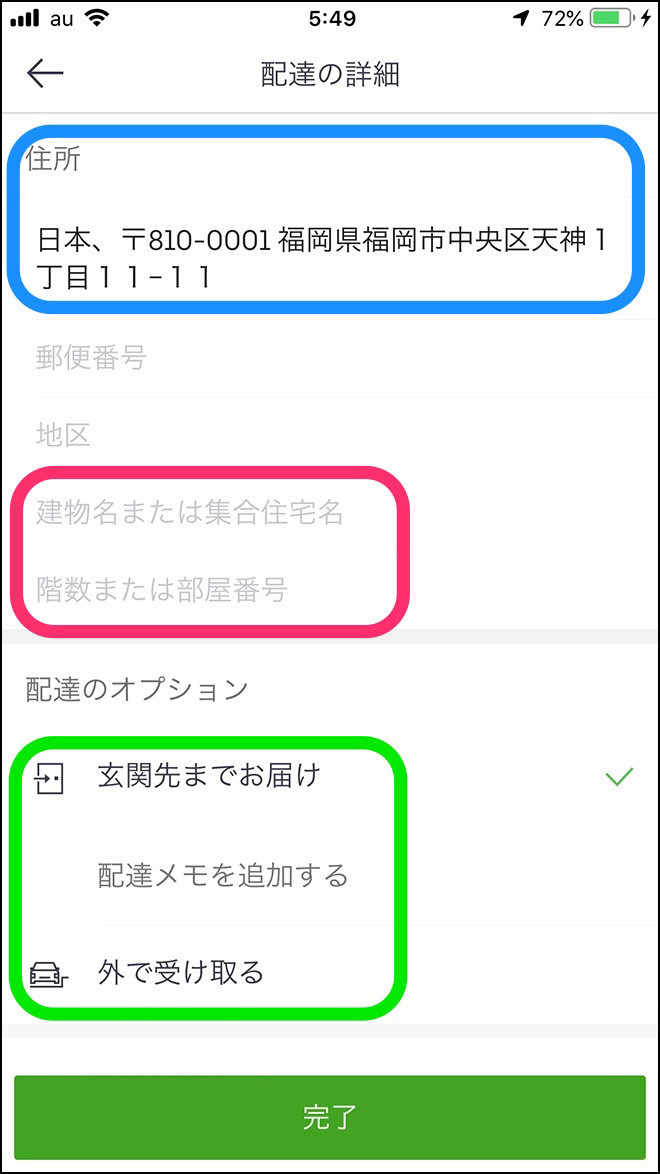
- 住所 ‥ 番地や番号まで入力
- 建物名または集合住宅名 ‥ マンション名など(省略なしで)
- 階数または部屋番号 ‥ 部屋番号
配達オプション
配達先を玄関先までにするか、外で受け取るかを選択できます。
2020年4月、「玄関先に置く」が追加されました。
配達メモを追加する
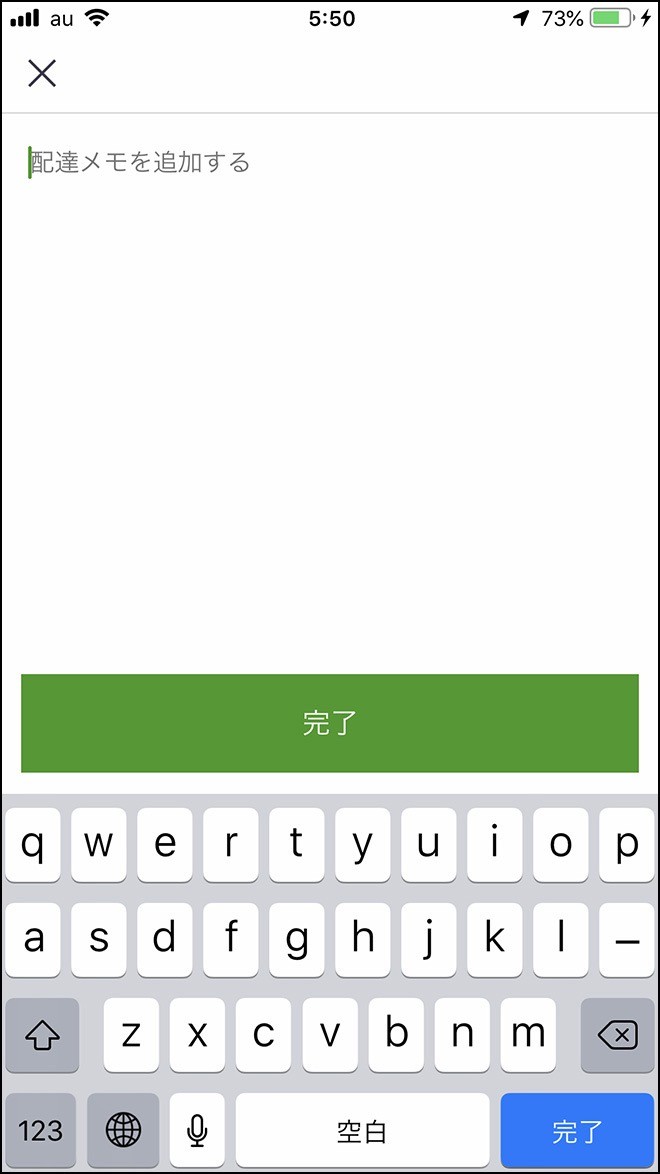
配達メモに入力した内容は、料理を運ぶ配達パートナーの配達パートナーアプリ内で表示されます(お店の人には伝わりません)
- 配達先が分かりにくい場合は、目印とか、入り口の位置とか
- 戸建ての場合は、表札名とか、家の色や形など特徴を書いておくとGood
配達パートナーと顔を合わせたくない方は、例えばマンションの場合、この配達メモに「オートロックは解除しますので、料理は玄関の前に置いて下さい」と書いとけば大丈夫です。


ここで間違いなく入力できたら、スムーズに配達してもらえるでしょう。
以降のトラブル事例も発生しません。
トラブル事例その2・マンション名が表示されない
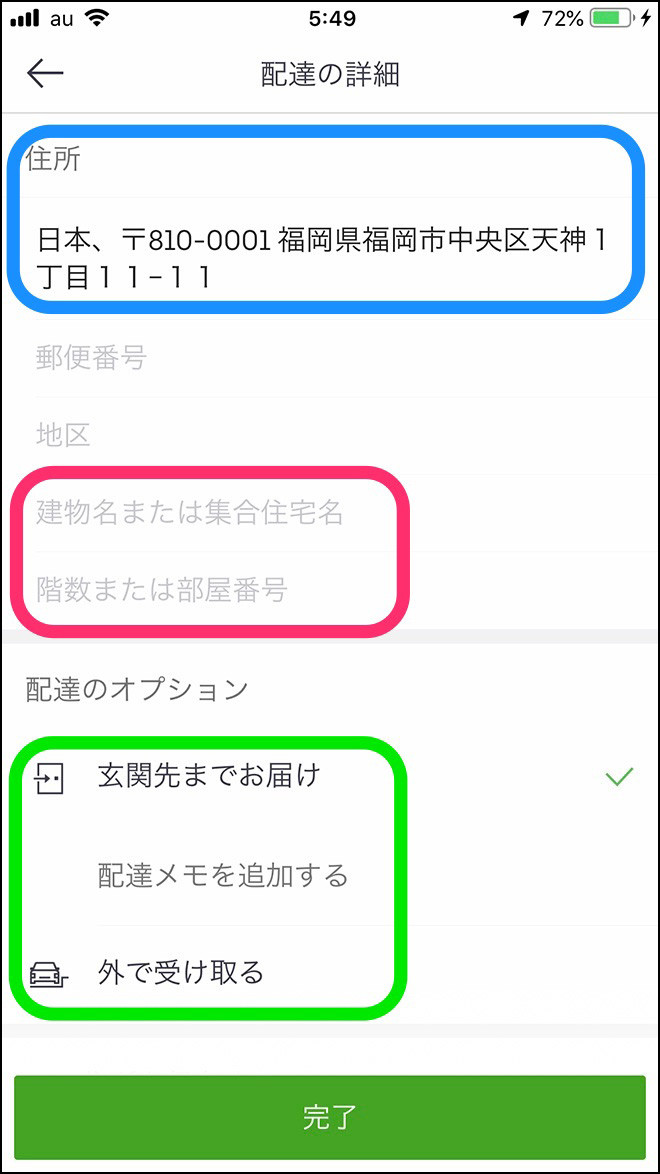
住所を入力する際に、住所の欄にマンション名や部屋番号も全部入力してしまうと、住所が長くなりすぎて、配達パートナーの配達パートナーアプリに、マンション名が表示されない場合があります。
当然、部屋番号もわからないので、必ず、電話やメッセージでのやり取りが必要になります。
アプリのバグで表示されないことも!
「建物名・集合住宅名」の欄が、配達パートナーに表示されないバグが発生したこともあります。
対策として、配達メモにもマンション名と部屋番号を書いておくとバッチリでしょう。

トラブル事例その3・住所不備による配達先のピンずれ
住所をちゃんと入力しないと、正確に配達されないケースがあります。
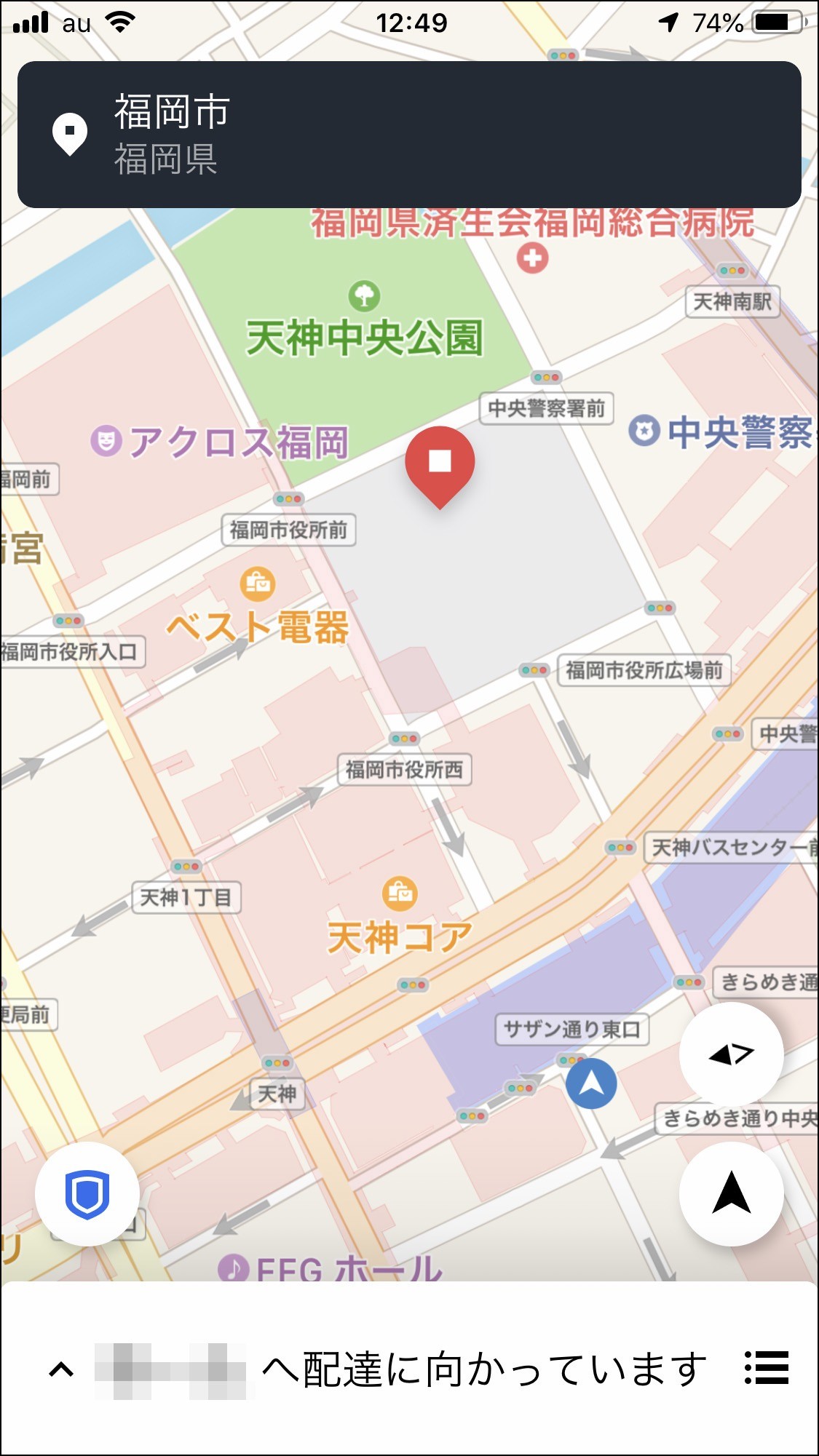
これは、Uber Eats の配達パートナーアプリに表示される地図です。
赤いピンは、配達先の位置を示すピンなのですけど、福岡市役所を指しています。
市役所の人が注文したのかと思ったら、

画面の一番上に、福岡市と表示されていますが、通常はこの場所に番地など細かい住所が表示されます。
マンション名は、建物名欄に入力されていましたけど、住所欄に住所を入力してなかったので、実際の配達先は全く違う場所でした。
これを配達用語で、ピンずれと呼びます。
このピンずれは、配達パートナーには、とても厄介な問題です。
全然違う場所に配達することになるので、こういった案件に当たった配達パートナーは、煩雑な連絡のやり取りも必要だし、ピンの位置情報を目安に連絡のくる配達予約も全てキャンセルすることになり、収入が減ることも。
配達してもらえないケースもあります。
Uber Eats の決まりでは、ピンずれで、新しい配達先が遠い場合は、規定の手続き後、料理を廃棄処分して良いことになっています。


Uber Eats(ウーバーイーツ)の注文方法
注文から食べるまで


最初に配達先を決めます
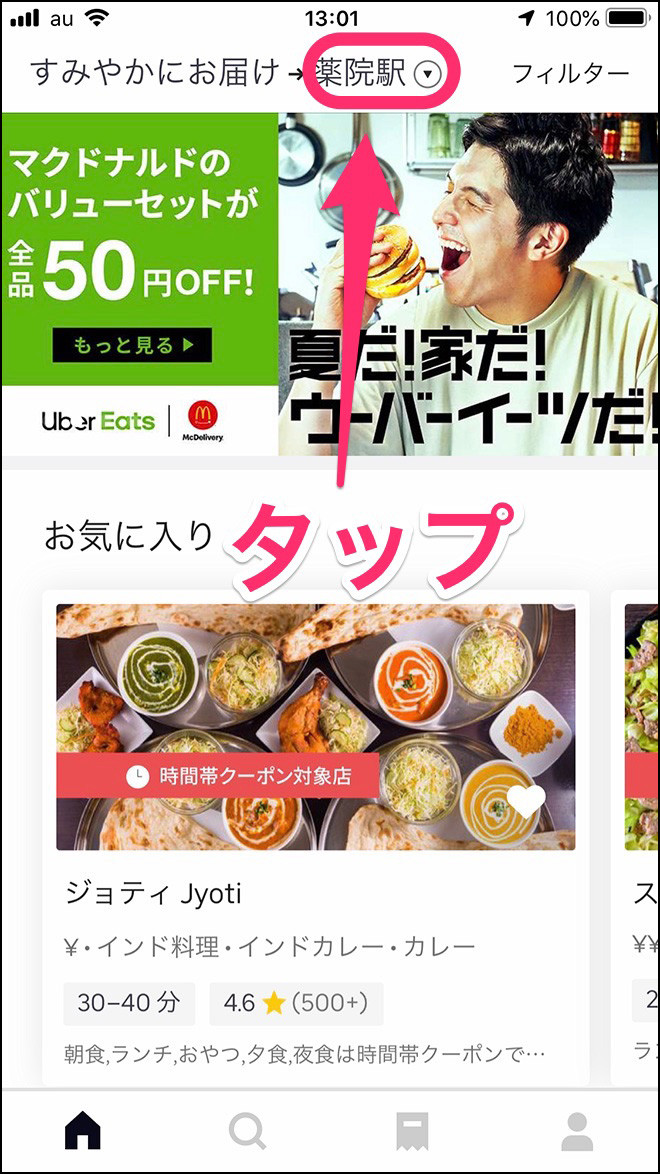
配達先を複数登録している方は、ホームボタンを押して、「すみやかにお届け→」の右側にある配達先をタップします。
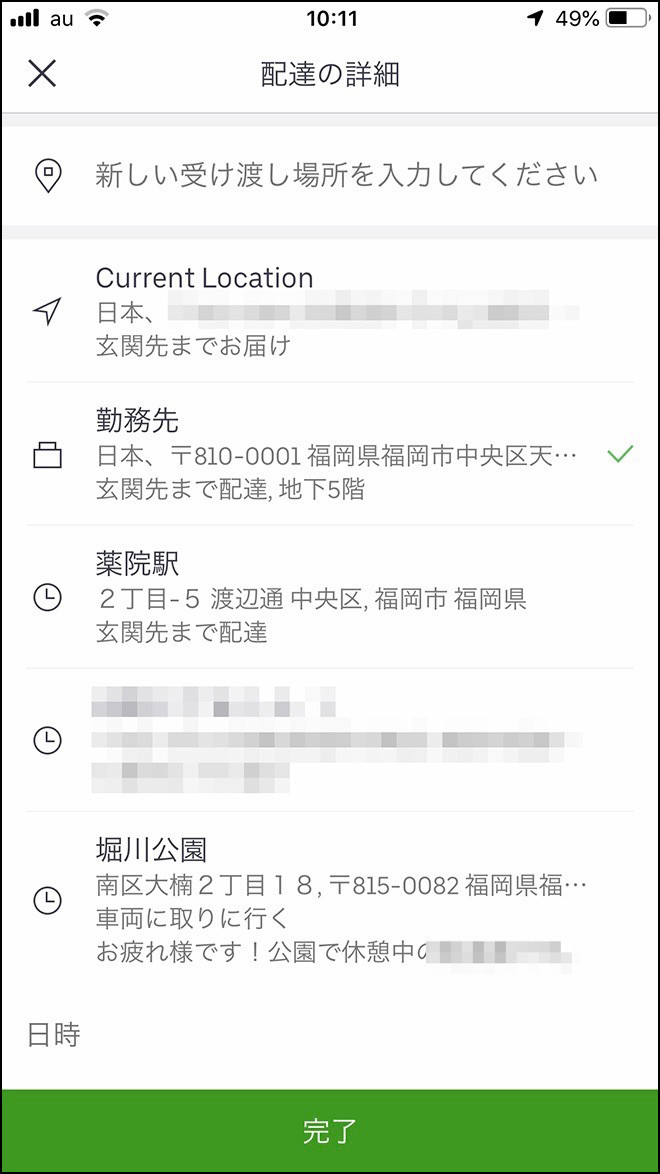
配達先をタッチして、「完了」をタップ。
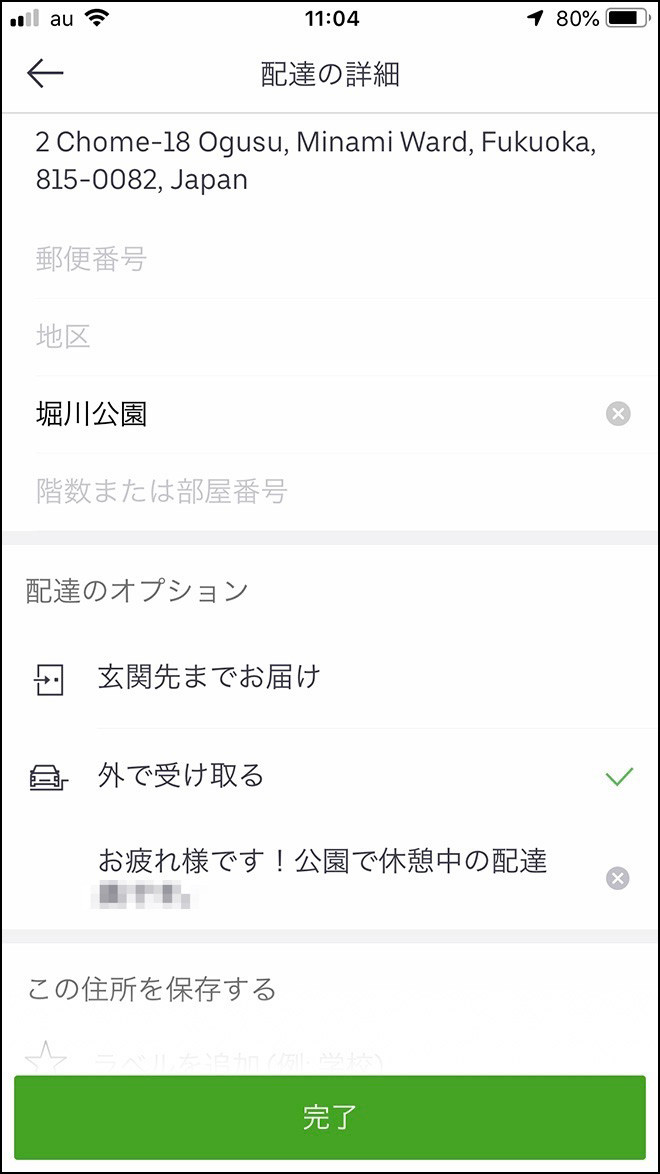
今回は公園に届けてもらうことにしました。公園なので、外で受け取るを選択しました(笑)

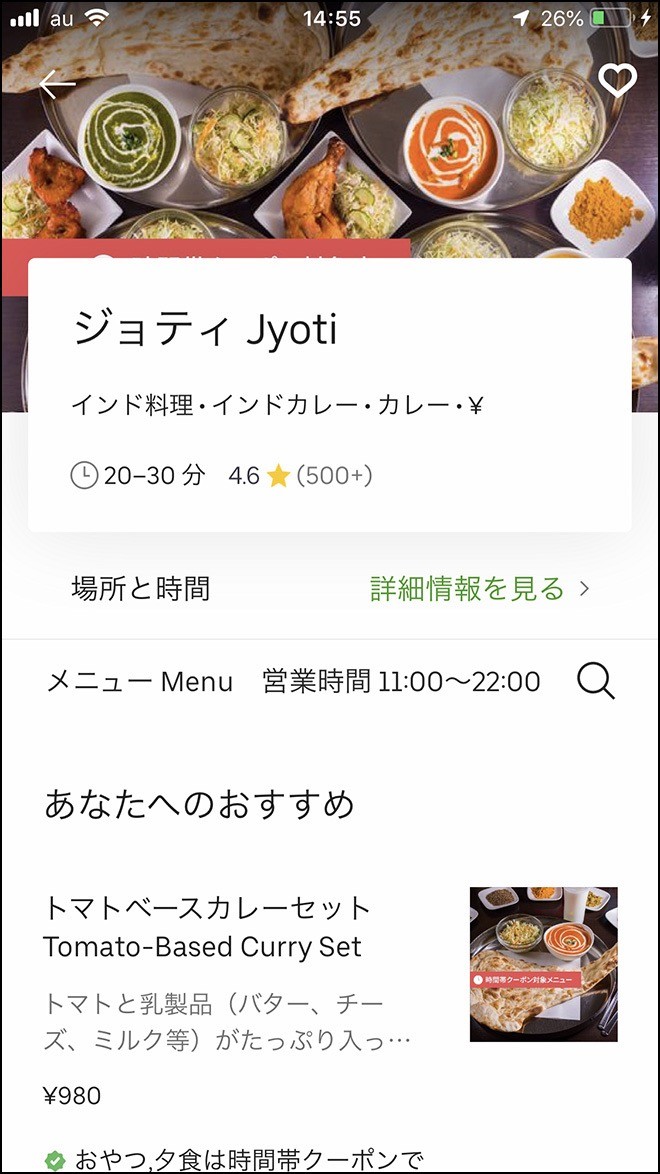
美味しいと評判のカレーにしました。
レストランごとに配達時間の目安と、5段階の口コミ評価が見れます。
カラトリーにご注意を
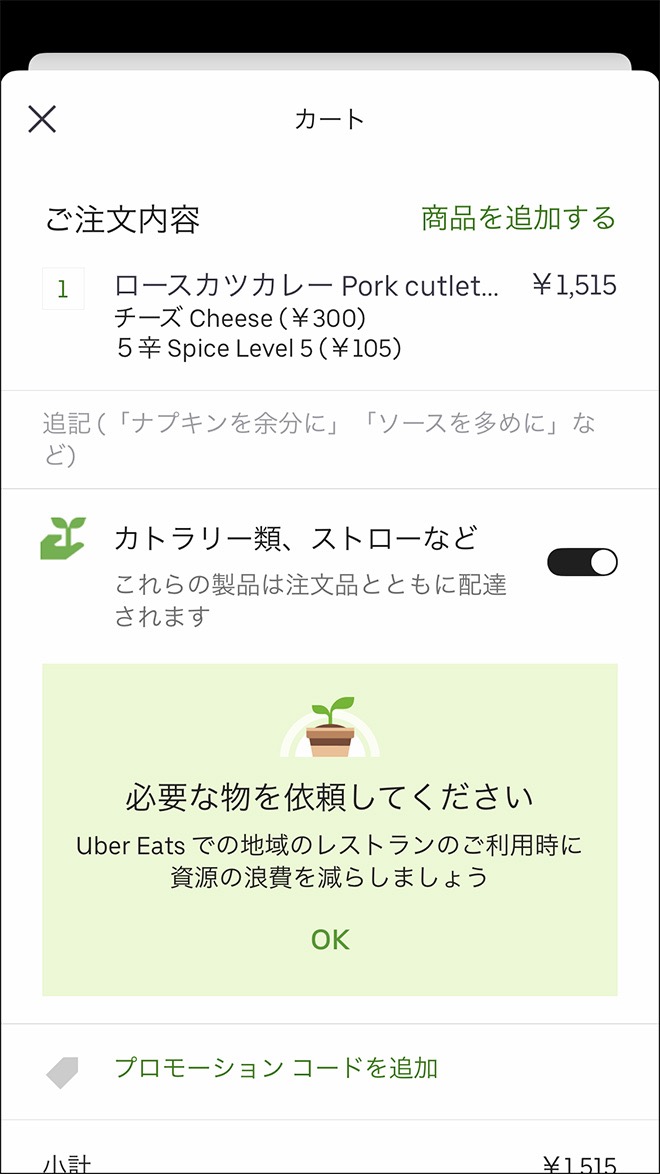


初期設定ではオフ(不要)になっています
箸とかご必要な場合は、カラトリーの右側にある、スライダーをオン(右側にスライド)させましょう。
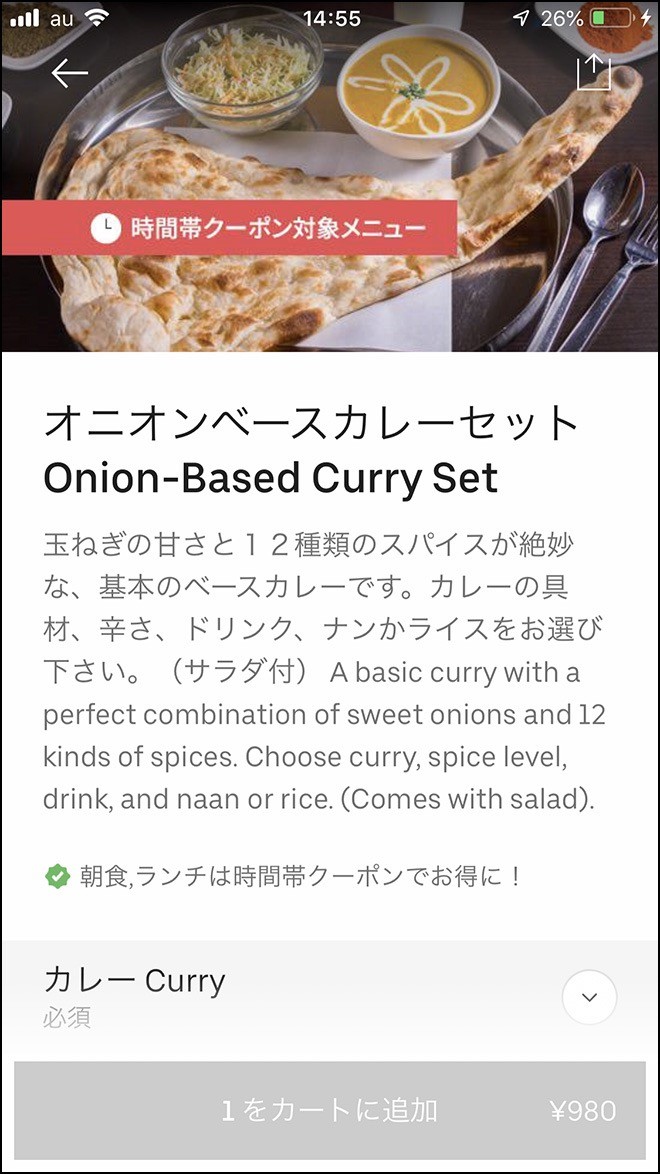
カートに追加したら、注文の最終確認画面になります。
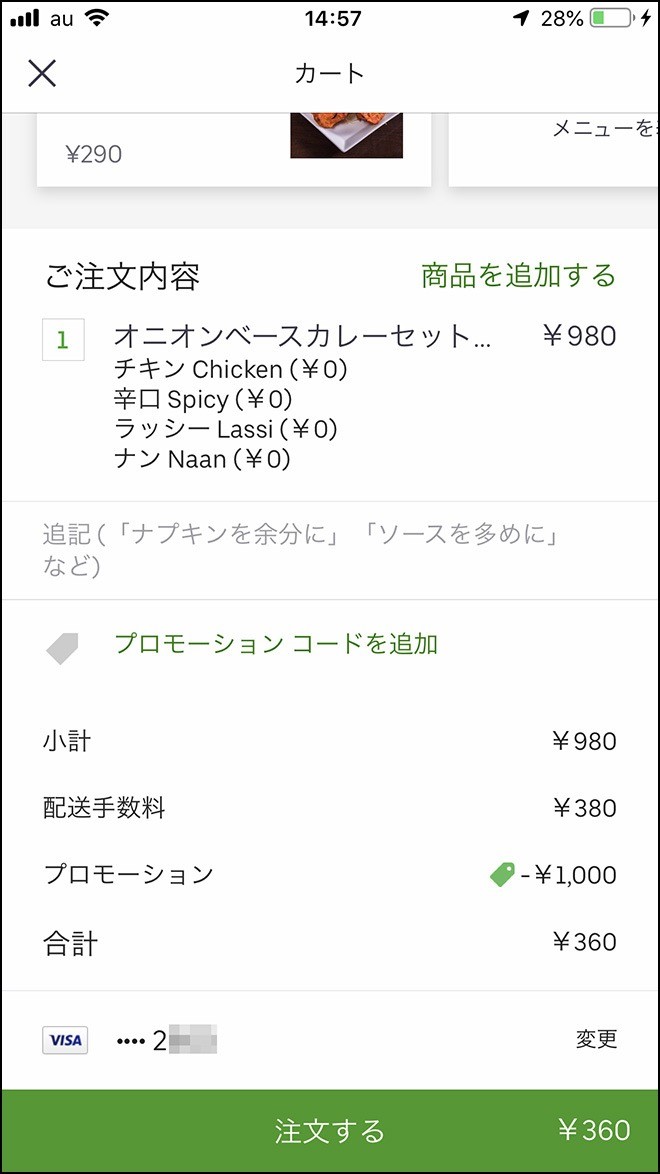
初めてUber Eats のアプリを使って料理を注文される方は、初回1,000円オフのプロモーションコードを利用しましょう。
合計3,000円OFF・クーポン
休止中
「注文する」をタップしたら、スタートです。
レストランにメッセージ
「ナプキンを余分に」とか「ソースを多めに」など、レストランにリクエストがあるときは、この画面から追記できます(必ずしも、全ての要望に答えてもらえるわけではありません)
この「追記」表示が出ないレストランには、リクエストは不可能です(例:マクドナルドなど)
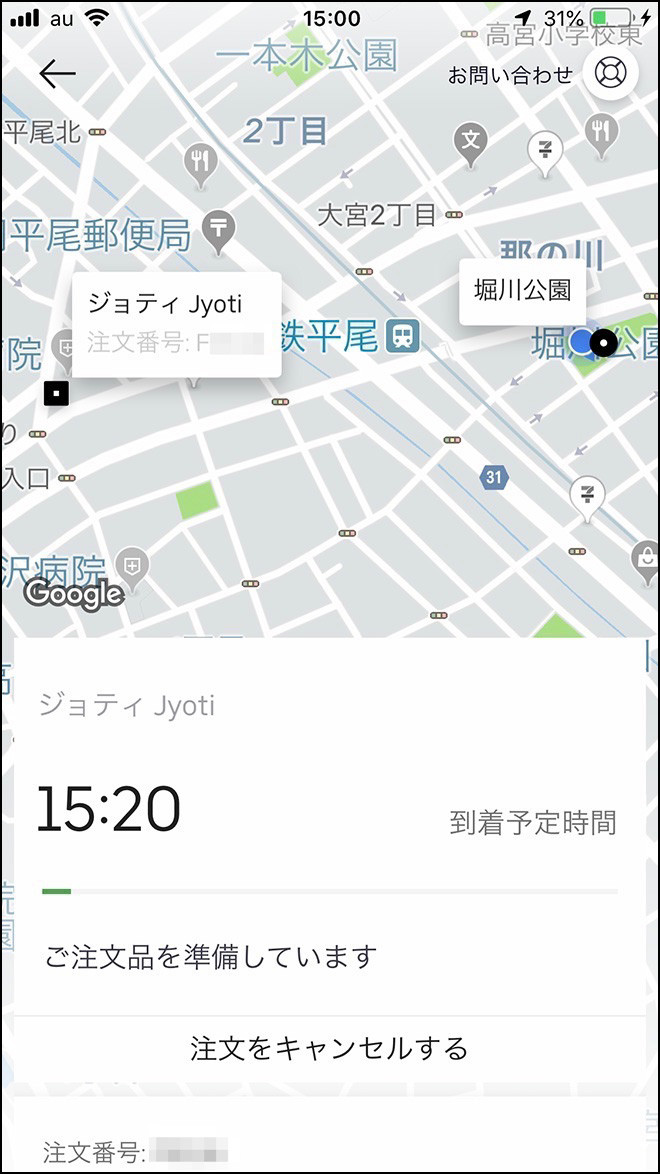
注文の準備が始まりました。到着予定時間は、あくまでも目安です。
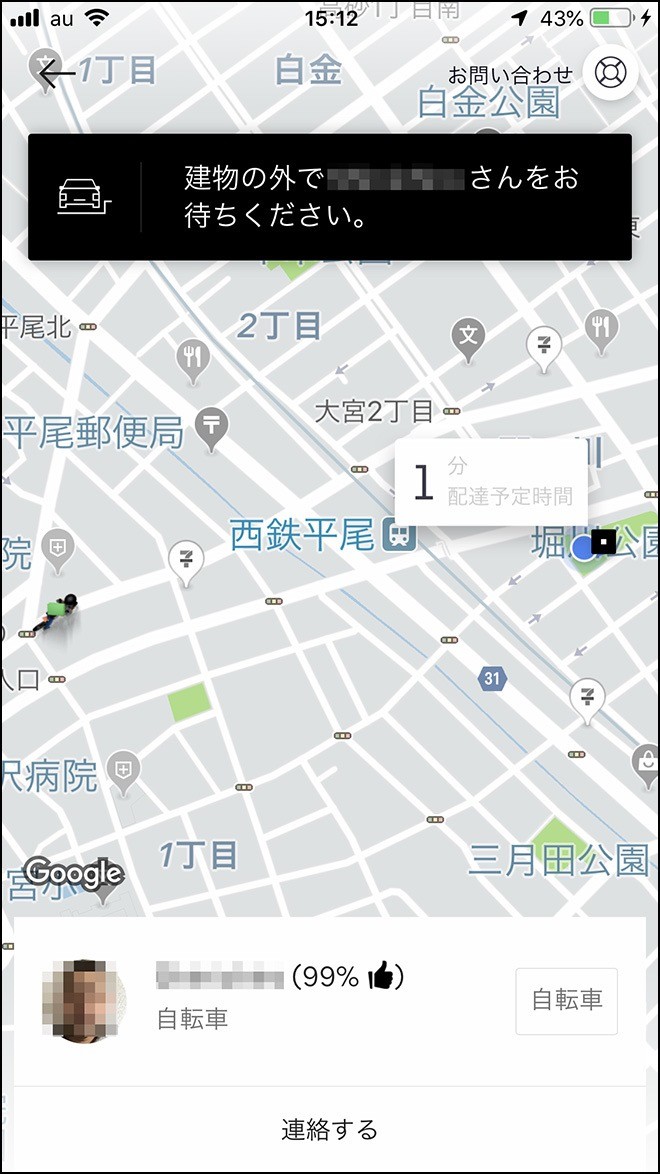
配達パートナーが決まって、配達が始まりました。自転車や原付バイクなどが道路を走ってくるところをリアルタイムで見れるので面白いです。
「連絡する」をタップすれば、配達パートナーにメッセージを送れます。
住所が不明だったときとかは、逆に連絡がきますので、マナーモードは解除しといた方が吉です。

無事、料理が到着しました。

サラダに、ラッシーまでついてて、焼きたてのナンはムッチャ美味しかったです。


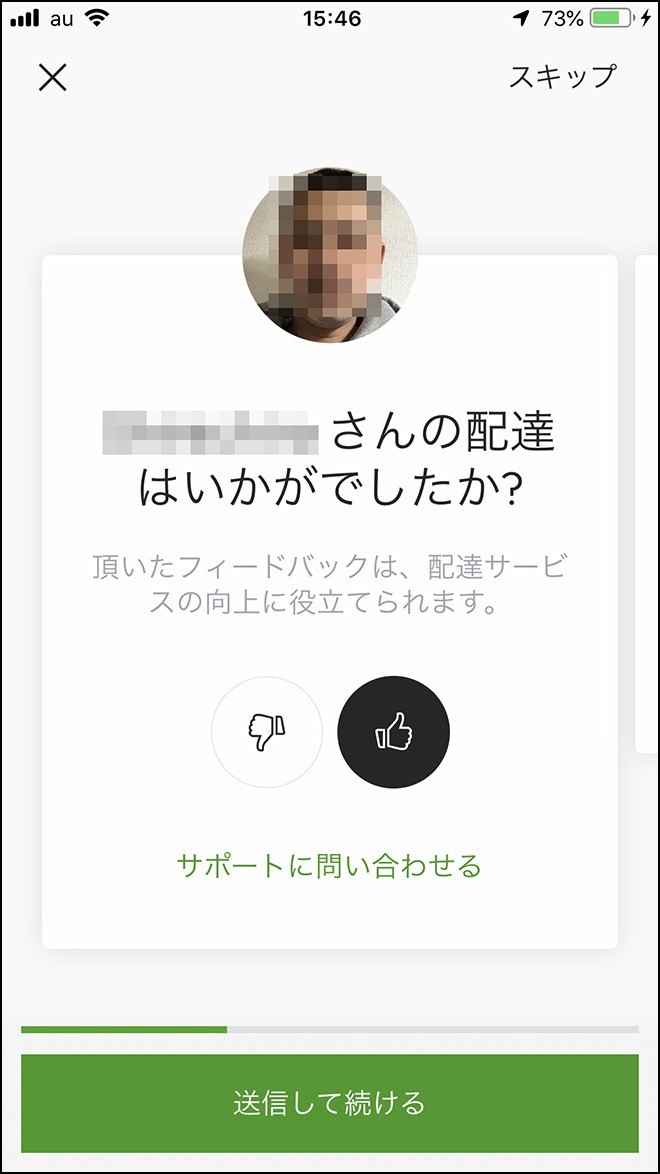
満足できたら、Goodボタンを押しましょう。
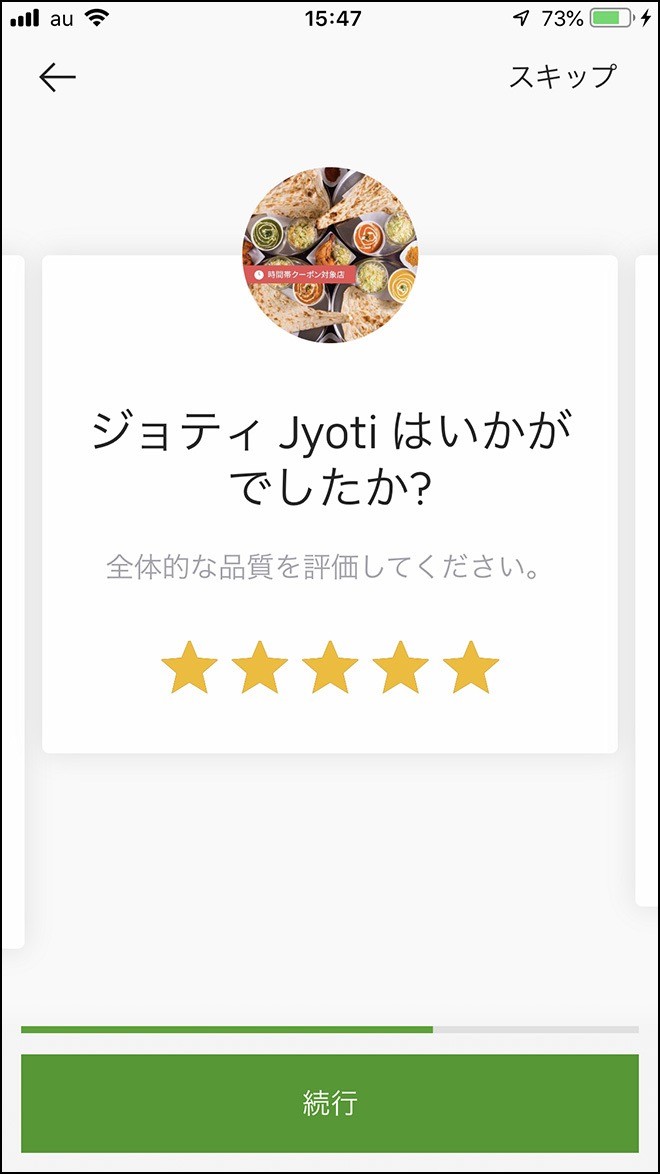
お店に対して評価もできます。
注文をキャンセルしたいときは
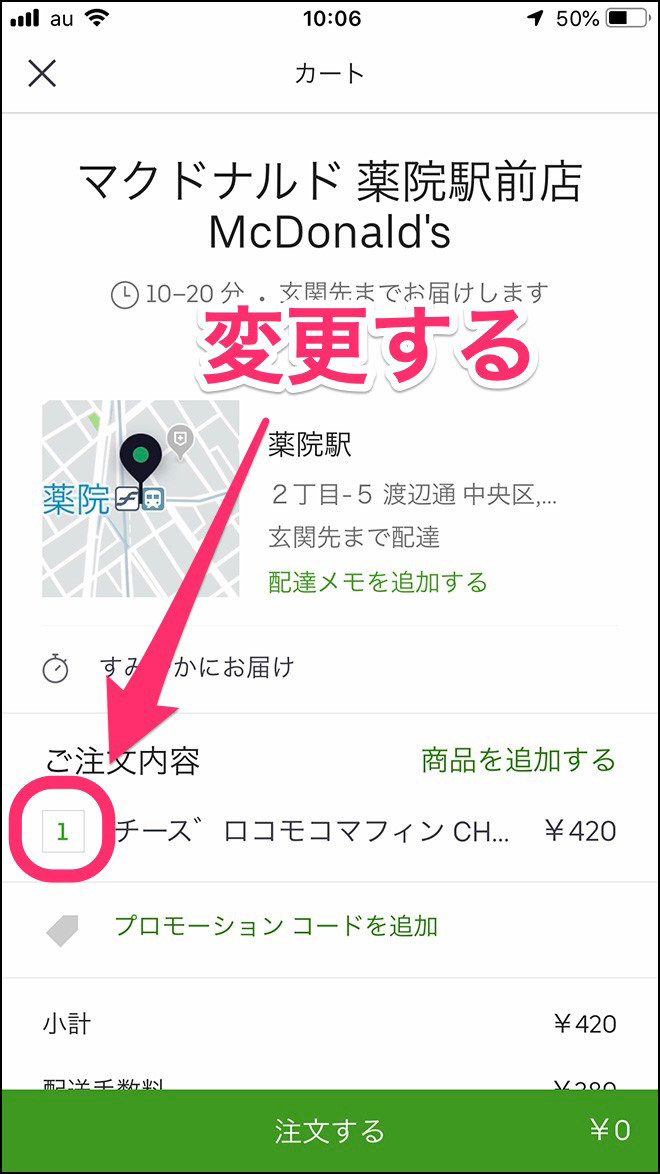
この最終画面で、「注文する」を押してしまうと、キャンセルしたくてもキャンセル料が発生するケースがあります。
注文をキャンセルや削除したいときは、ご注文内容の下の数字をタップします。
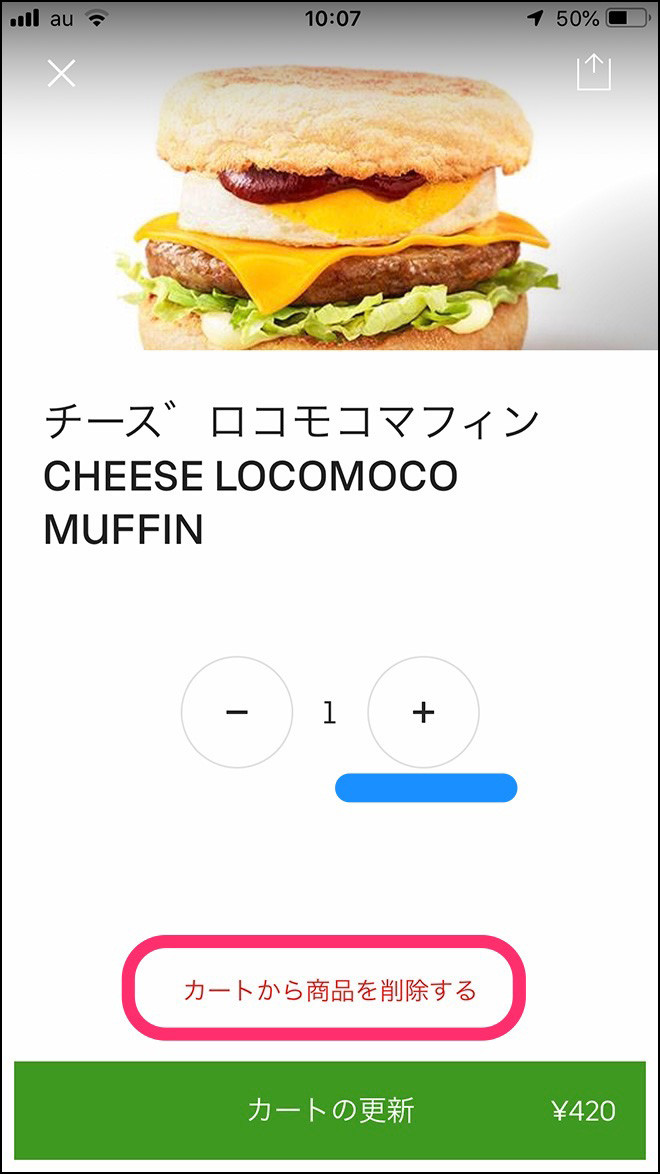
追加は+ボタンを、キャンセルは「カートから商品を削除する」をタップしてください。
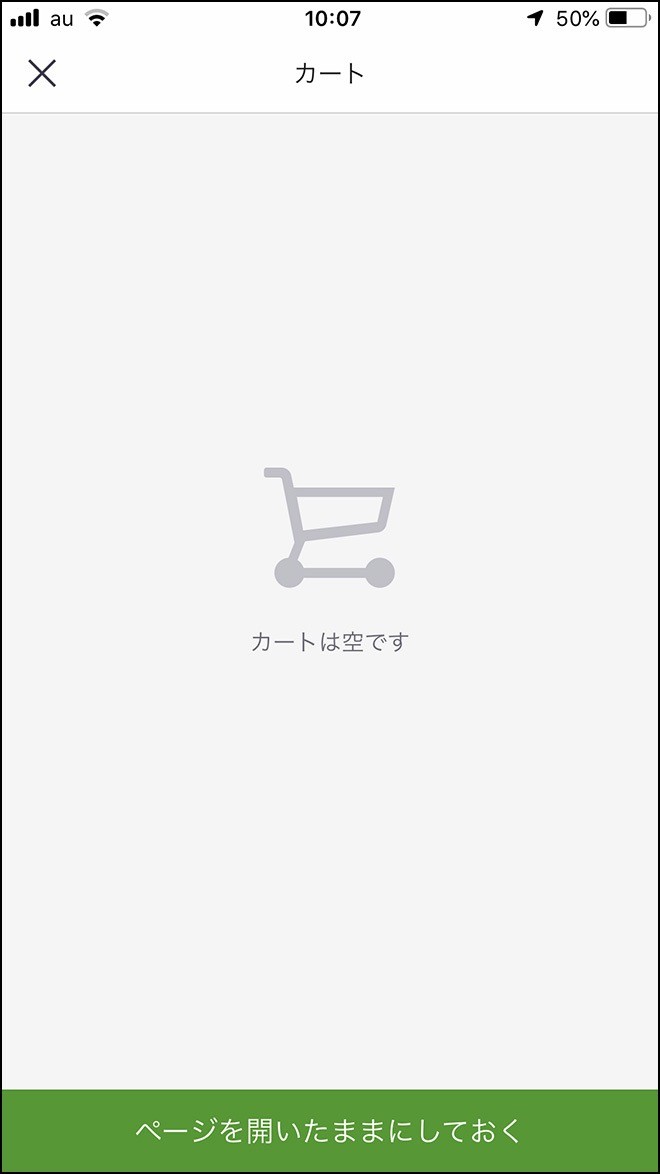
この画面が表示されたら、キャンセルできています。
動かない・固まる・使えないなどの不具合・対処法
Uber Eats の注文アプリは、古いスマホの場合、挙動不審になるケースがあるようです。
その場合、最新のスマホを使うか、パソコンから注文してみましょう。
他にもトラブル事例としては
格安SIMや格安スマホでも使えない場合があるようです。
不具合の対策方法
Uber Eats・注文アプリの調子が悪い時は、以下を試してみると直る可能性があります。
- アプリからログアウトして、2分ほど経ってから再度ログイン
- iOSやAndoroidのシステムアップデート
- アプリの再起動
- スマホ本体の再起動
- ネットワーク設定の再設定
- アプリの再インストール
それでも直らない場合は、Uber Eats に問い合わせるしか方法がないかもしれません。
電話での問い合わせには対応していませんので、アカウント画面のヘルプコーナーから項目を探して、メッセージを送ってみて下さい。
メッセージの送り方
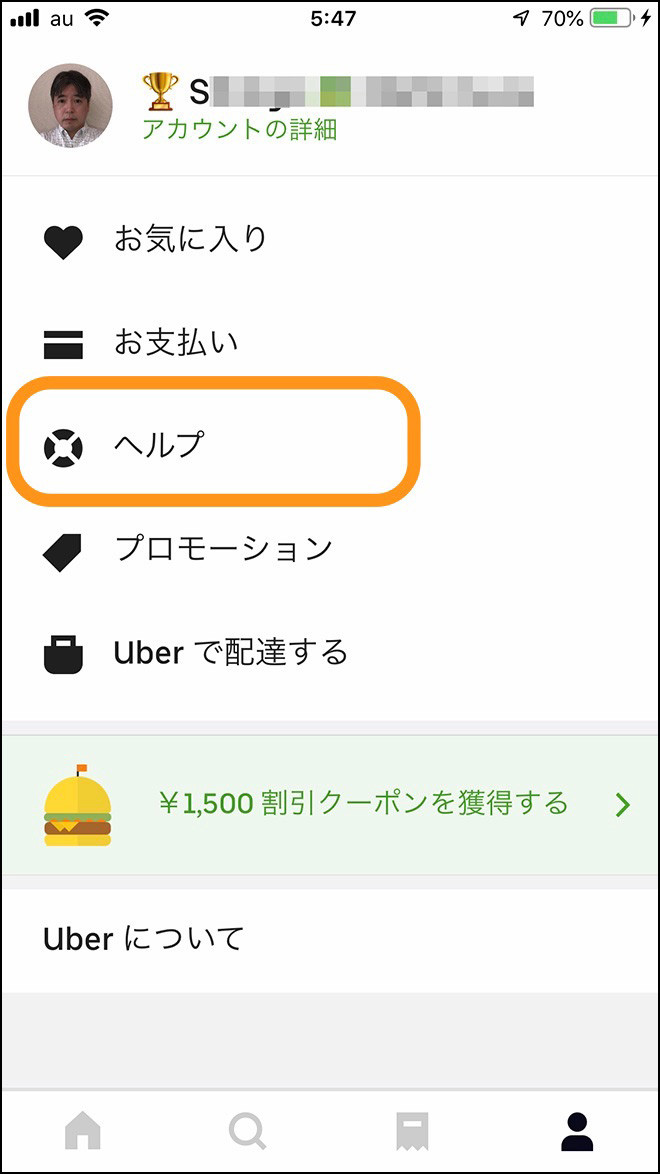
アカウントのヘルプをタップします。
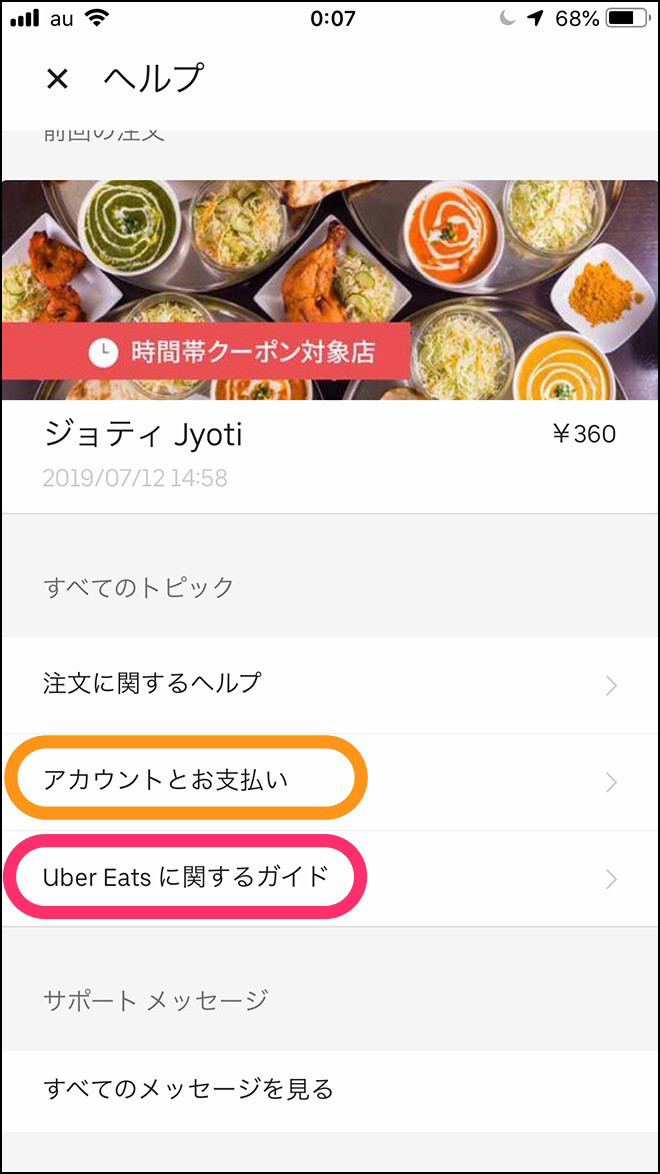
サインインできないときは、
アカウントとお支払い / アカウント設定 / アカウントにサインインできない
その他の場合は、
Uber Eats に関するガイド / ベーシック / Uber Eats について別の質問がある
では、良きUber Eats・ライフを!
最大3,000円OFFクーポンコード
クーポン Uber Eats・初回限定クーポンは2025年5月で配布が停止しています。
\初回クーポン「affjpeatsmay25」/
-

-
Uber Eats(ウーバーイーツ)クーポン【プロモーションコード】最新版
Uber Eats(ウーバーイーツ)で使える、初回と2回目・合計3,000円OFFのクーポンや、3回目以降も利用できるプロモーションコードなどの ...
続きを見る








